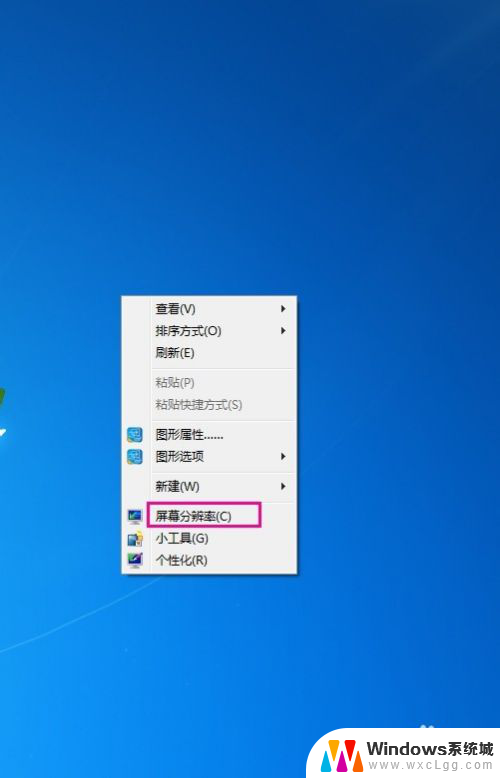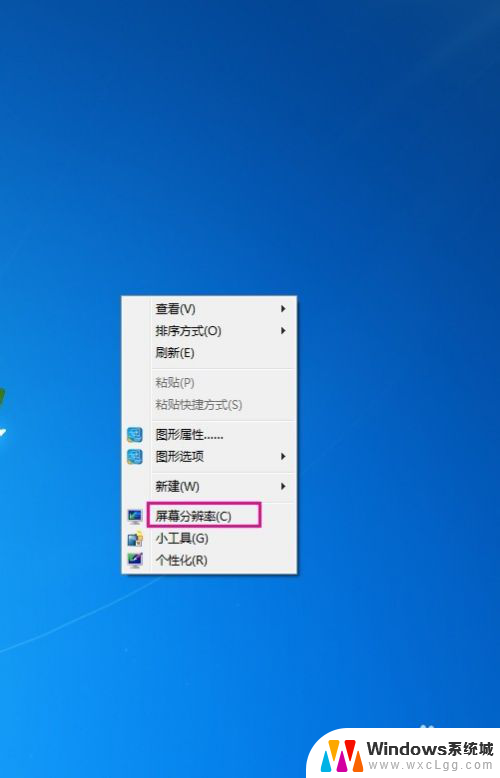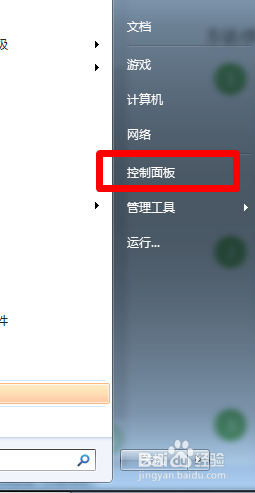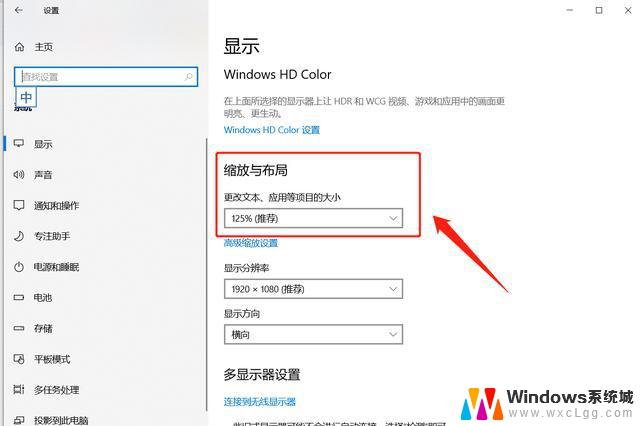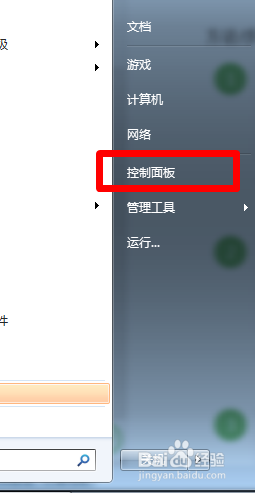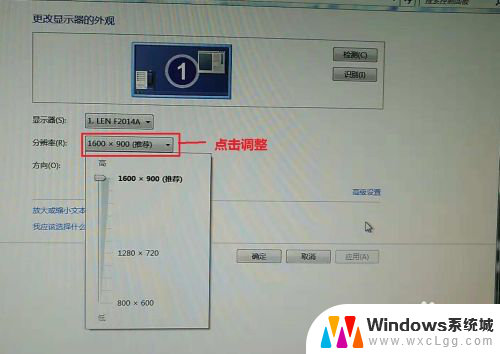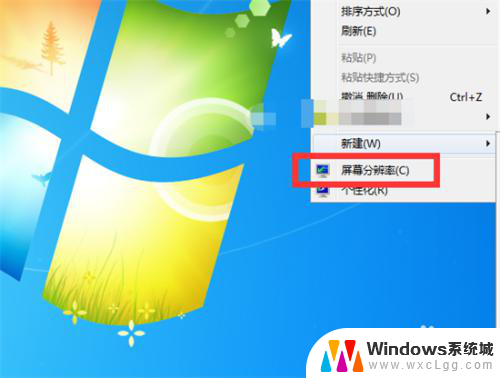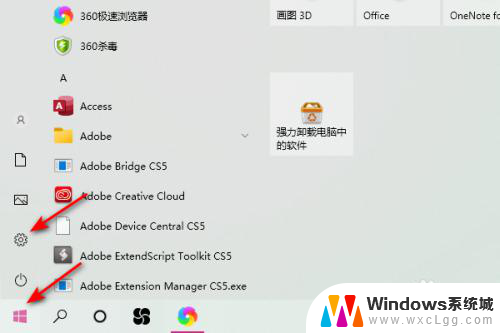显示器分辨率怎么选择 如何调整电脑屏幕分辨率
显示器分辨率怎么选择,如今随着科技的不断发展,显示器的分辨率成为了选择电脑屏幕的重要因素之一,无论是工作还是娱乐,一个合适的分辨率能够带来更清晰、更舒适的视觉体验。对于许多人来说,如何选择和调整电脑屏幕的分辨率仍然是一个困扰。在本文中我们将探讨如何选择最适合自己需求的分辨率,并提供一些调整屏幕分辨率的实用技巧,助您更好地享受电脑使用的乐趣。
操作方法:
1.首先,我们把鼠标光标放到电脑桌面上,单击鼠标右键。点击“显示设备”,如图所示。
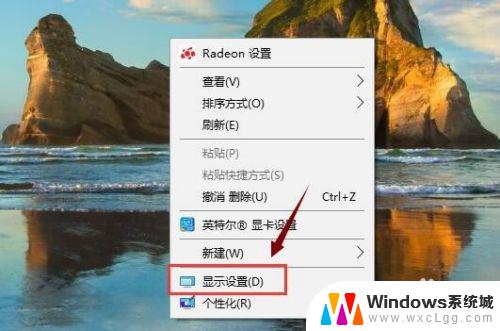
2.然后,我们在弹出的“设备”界面找到“分辨率”。点击下拉箭头,如图所示。
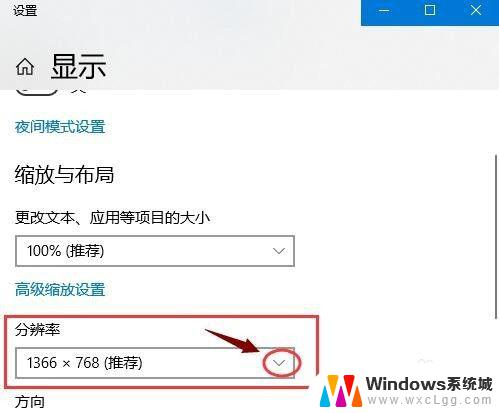
3.接下来,我们在下拉列表中选择一个最合适的分辨率,点击一下。
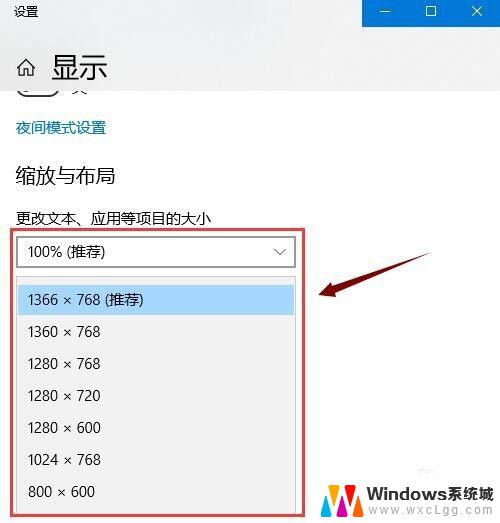
4.电脑屏幕分辨率就调好了,一般选择电脑推荐的分辨率。也就是你的电脑屏幕最合适的分辨率。

5.电脑屏幕分辨率和显示器的大小也是有联系的,一般为:
14寸显示器最合适的分辨率是800*600;
17寸显示器最合适的分辨率是1024*768;
19寸普通显示器最合适的分辨率是1280*1024;
19寸宽屏显示器最合适的分辨率1440*900;
20寸宽屏显示器最合适的分辨率是1600*900;
22寸宽频显示器最合适的分辨率是1680*1050;
24寸宽频显示器最合适的分辨率是1920*1200。
自行对照,尽供参考。

以上是有关如何选择显示器分辨率的全部内容,不熟悉的用户可以按照小编的方法进行操作,希望这能帮助到大家。